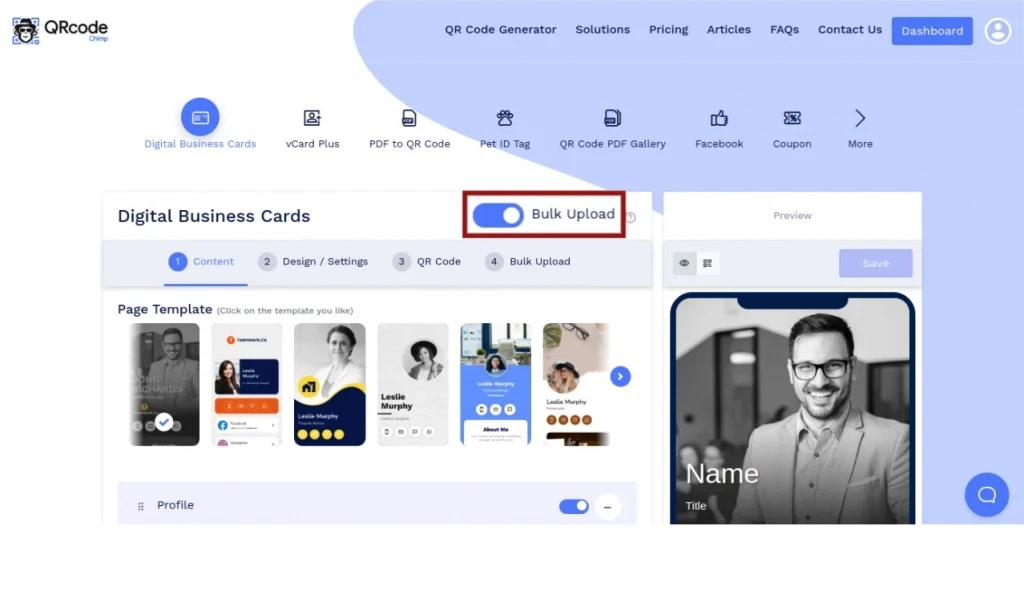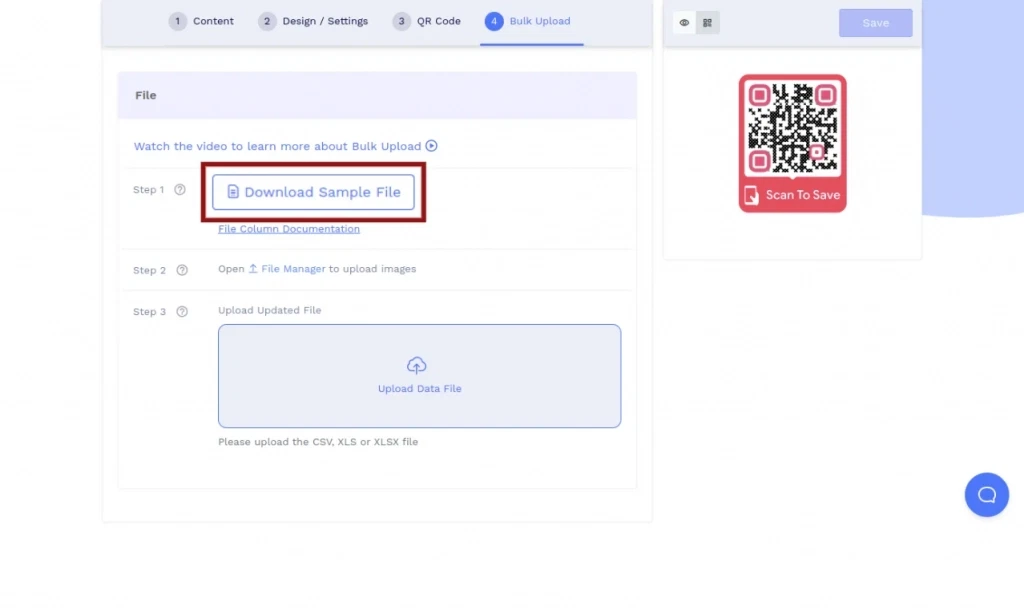如何批量制作数字名片?
您是否发现一张一张地创建数字名片既乏味又耗时? QRCodeChimp的批量上传功能可让您同时创建多张数字名片,为您节省宝贵的时间和精力。 立即试用,发现数字名片的优势。
要开始使用批量上传功能,请查看我们在 YouTube 上的教程视频: https://youtu.be/stzFLBukqr8 或按照以下步骤操作:
第二步:设置页面内容结构
在“内容”选项卡中,选择所需的页面模板并根据需要通过启用、禁用、添加或删除组件来自定义页面组件。
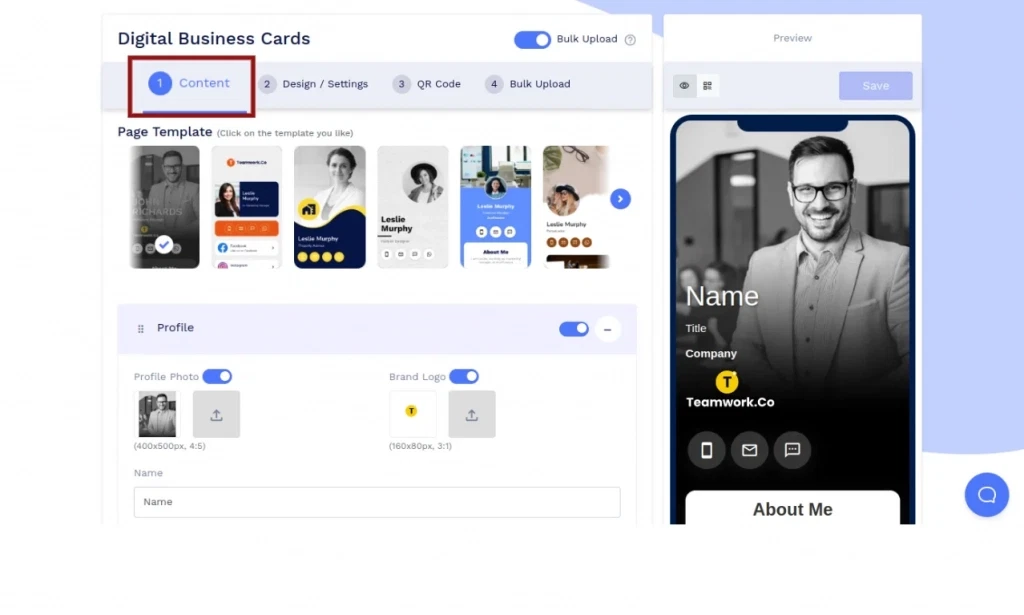
第 3 步:自定义页面设计
转到“设计/设置”选项卡并使用背景图像或视频、颜色、字体样式等自定义页面设计。

第 4 步:自定义二维码设计
转到 QR 码选项卡并使用 QR 形状、颜色、徽标和其他可自定义选项自定义 QR 码设计。 请记住单击弹出窗口的“x”图标以保存所做的任何更改。
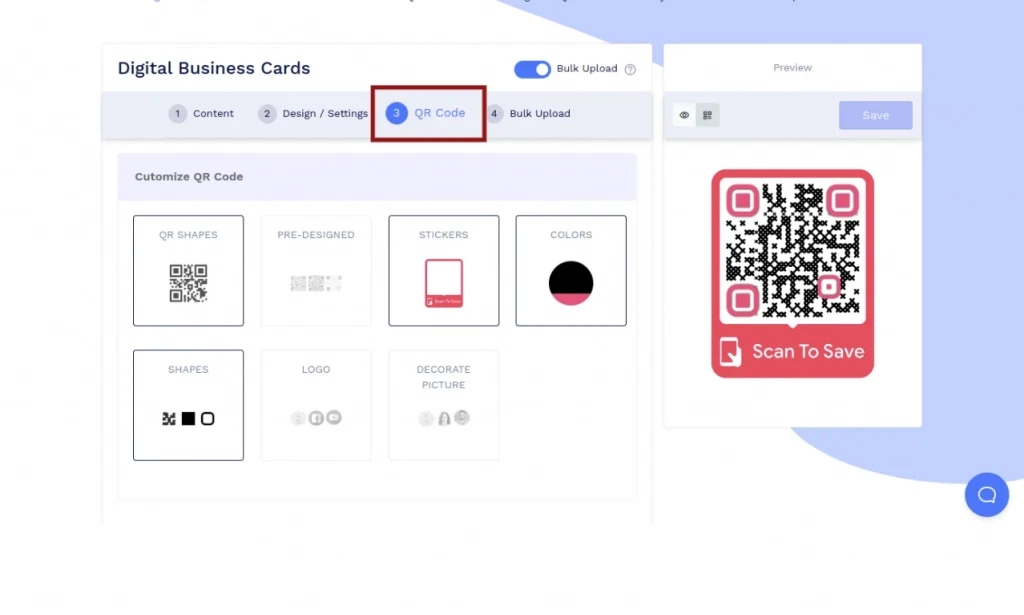
第 5 步:继续保存整体结构
单击“批量上传”选项卡,然后单击“继续”按钮以继续保存此批量的内容结构、页面设计和二维码设计。
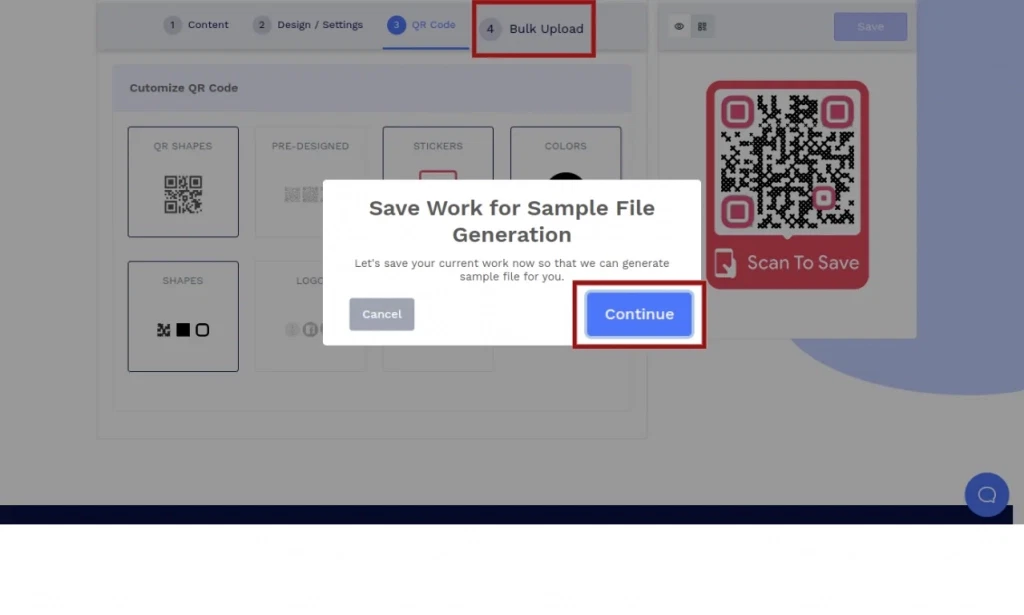
第 6 步:保存批量结构
为您的批量添加一个名称,选择一个文件夹(可选),然后单击“保存”以保存批量结构。
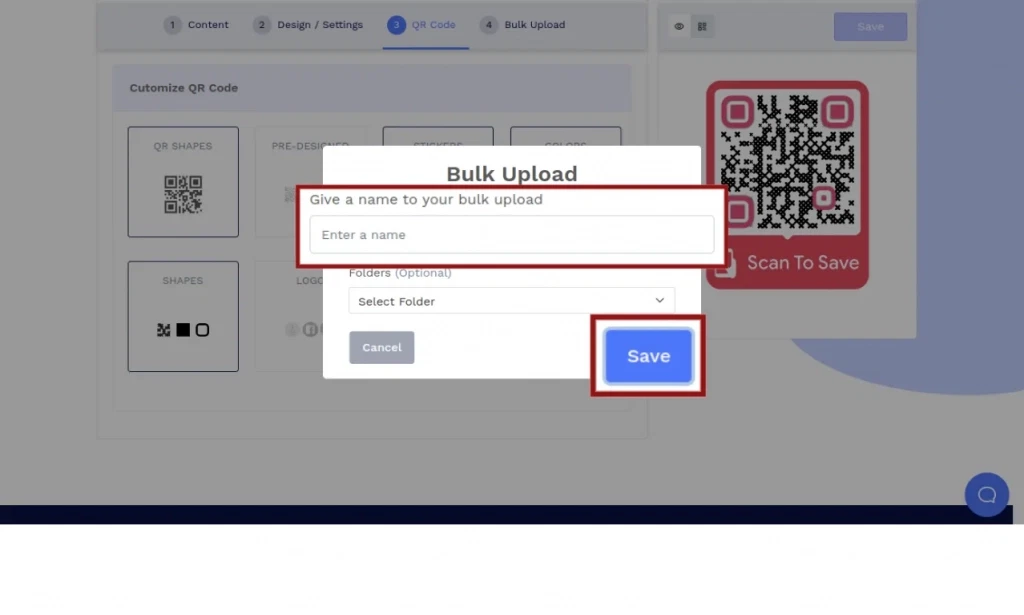
第 8 步:上传媒体文件
单击文件管理器链接将媒体文件(图像、PDF)上传到文件管理器。
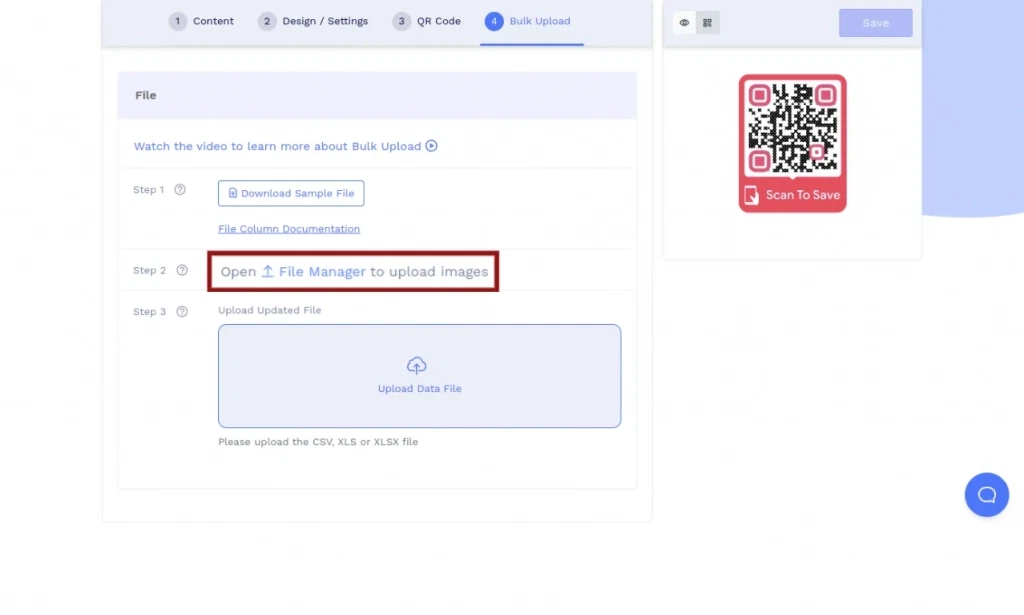
第 9 步:添加数据
将数据添加到下载的示例文件中,并将数据文件保存为 XLSX、XLS 或 CSV 格式。
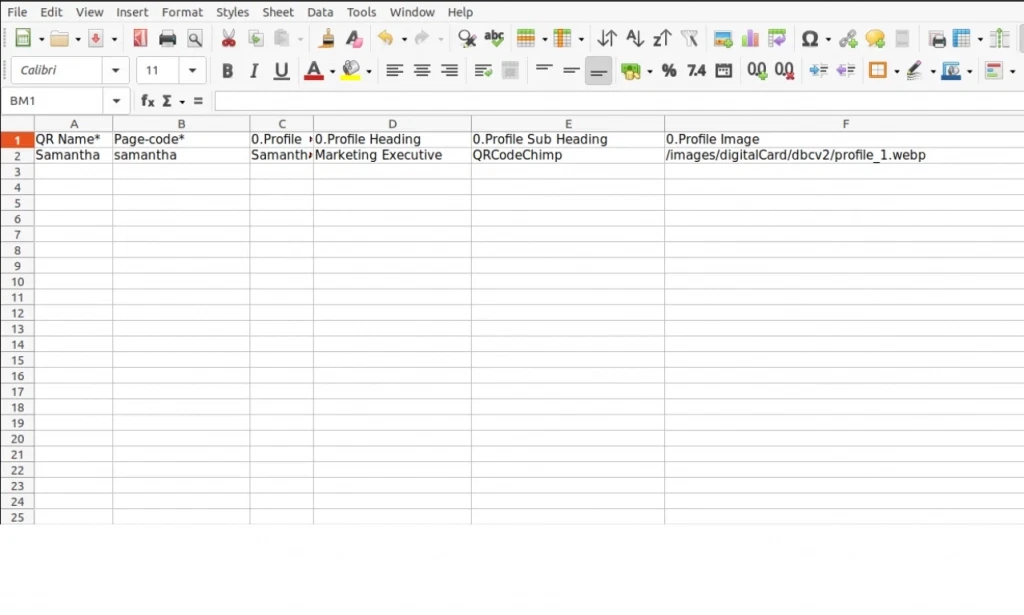
第 10 步:上传数据文件
上传保存的数据文件。 验证成功后,点击上传按钮。